电脑怎么重启 电脑重启按什么键

工具/原料
系统版本:windows10系统
品牌型号:小米Book 16 Pro
电脑怎么重启
1、在需要重启的时候我们同时按住键盘上的【ctrl】,【alt】,【del】三个键即可进入到紧急关闭计算机的页面,点击右侧的关机图标,即可选择重启。

2、同时我们也可以按住【ctrl】,【alt】,【end】同时按住三个键即可瞬间将电脑进行关机操作。(注意:此方法的操作对电脑的硬盘损伤很大,不要随意使用)
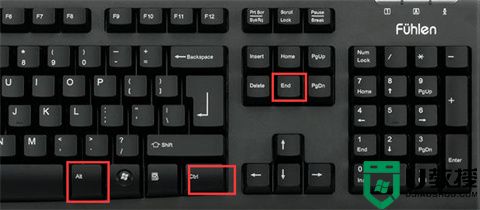
3、当电脑回到桌面后,我们点击win+x键,打开菜单栏选项。
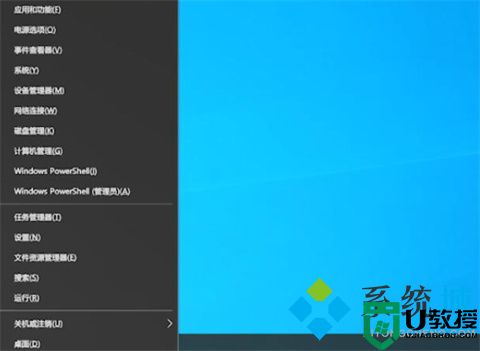
4、此时我们再按Ctrl+U就会进入关机或注销的操作窗口当中,当我们按下Ctrl+R就可以实现计算机的重启操作。
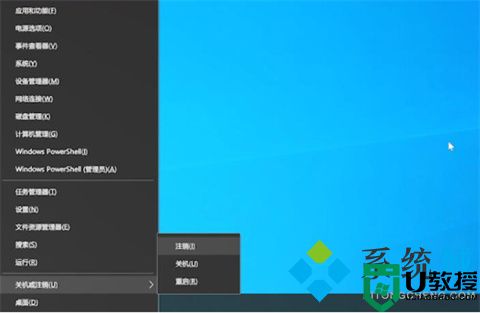
总结:
1、在需要重启的时候我们同时按住键盘上的【ctrl】,【alt】,【del】三个键即可进入到紧急关闭计算机的页面,点击右侧的关机图标,即可选择重启。
2、同时我们也可以按住【ctrl】,【alt】,【end】同时按住三个键即可瞬间将电脑进行关机操作。(注意:此方法的操作对电脑的硬盘损伤很大,不要随意使用)
3、当电脑回到桌面后,我们点击win+x键,打开菜单栏选项。
4、此时我们再按Ctrl+U就会进入关机或注销的操作窗口当中,当我们按下Ctrl+R就可以实现计算机的重启操作。
以上的全部内容就是系统城为大家提供的电脑怎么重启的具体操作内容介绍啦~希望对大家有帮助~还有更多精彩内容尽情关注本站,系统城感谢您的阅读!














